-
 Tivi, Loa - Dàn Âm Thanh
Tivi, Loa - Dàn Âm Thanh -
 Tủ lạnh, Tủ đông, Tủ mát
Tủ lạnh, Tủ đông, Tủ mát -
 Máy giặt, Máy sấy quần áo
Máy giặt, Máy sấy quần áo -
 Điều hòa nhiệt độ
Điều hòa nhiệt độ -
 Sưởi các loại, Quạt mát
Sưởi các loại, Quạt mát -
 Máy xay, ép, pha chế
Máy xay, ép, pha chế -
 Máy lọc nước, Máy rửa bát
Máy lọc nước, Máy rửa bát -
 Lọc không khí, Hút bụi
Lọc không khí, Hút bụi -
 Đồ bếp, Nồi cơm, Bếp điện
Đồ bếp, Nồi cơm, Bếp điện -
 Lò vi sóng, Nồi chiên
Lò vi sóng, Nồi chiên -
 Gia dụng, dụng cụ
Gia dụng, dụng cụ -
 Laptop, Laptop Gaming
Laptop, Laptop Gaming -
 Điện thoại, Tablet
Điện thoại, Tablet -
 PC, Màn hình, Máy in
PC, Màn hình, Máy in -
 Phụ kiện - SP Thông Minh
Phụ kiện - SP Thông Minh

6 mẹo khắc phục lỗi iPhone bị khởi động liên tục cực dễ
Biên tập bởi: Nguyễn Nhật Linh - Cập nhật ngày 17/12/2021 11:00
iPhone liên tục bị khởi động lại gây ra không ít phiền toái và khiến bạn bực dọc. Đừng quá lo lắng, bài viết dưới đây của Media Mart sẽ thông tin đến bạn các cách khắc phục lỗi này cực kì đơn giản mà hiệu quả.
1.
Xem lại kết nối của cổng sạc và bộ sạc iPhone của bạn
Một trong những lý do khiến iPhone của bạn bị khởi động lại liên tục chính là bộ sạc mà bạn đang sử dụng chất lượng kém, không phải hàng chính hãng làm dòng điện truyền tới máy xảy ra vấn đề, không ổn định.

Bạn có thể mua mới bộ sạc chính hãng của Apple hoặc cũng có thể dùng của hãng khác đã có chứng nhận MFi thay thế bộ sạc đang sử dụng. Bạn cũng nên dùng tăm bông để vệ sinh bụi bẩn ở cổng sạc. Rất có thể nguyên nhân là do cổng sạc của bạn bị bám quá nhiều bụi.
2.
Cập nhật phiên bản mới nhất của các phần mềm trong máy
Bước 1: Bước đầu tiên, bạn hãy mở máy lên và truy cập vào phần “Cài đặt” rồi chọn “Cài đặt chung”, sau đó chọn tiếp “Cập nhật phần mềm”.
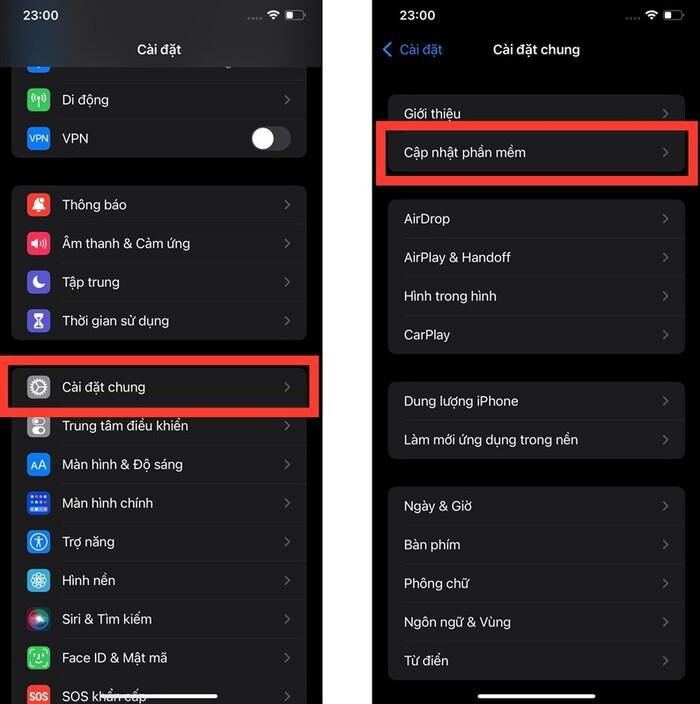
Bước 2: Bạn nhấn chọn “Tải về và cài đặt” để thiết bị sẽ cập nhật phiên bản mới nhất.

3.
Cập nhật các ứng dụng
Rất có thể iPhone của bạn gặp lỗi khởi động liên tục khi mở một ứng dụng bất kỳ là do xung đột phần mềm.
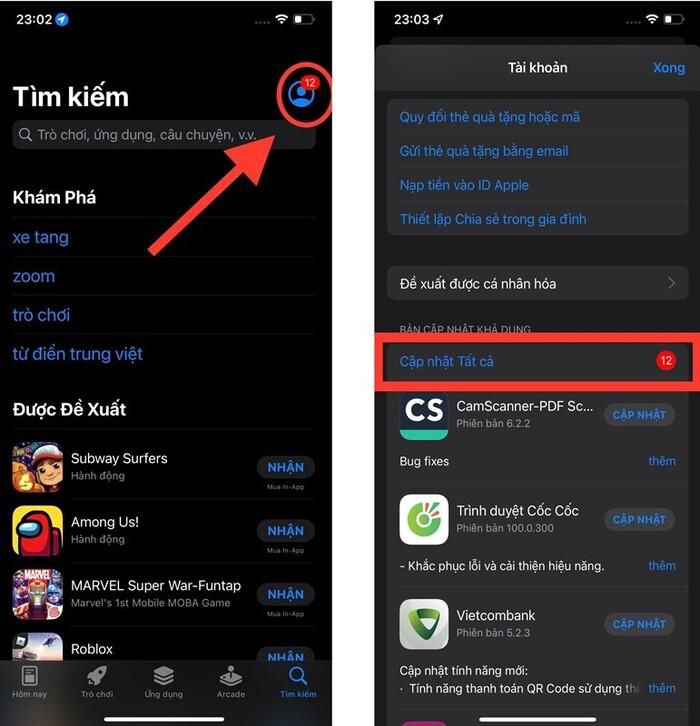
Bạn có thể khắc phục bằng cách vào App Store trên điện thoại, sau đó nhấn vào hình đại diện góc trên bên phải màn hình. Cuối cùng bạn nhấn “Cập nhật tất cả” đẻ hoàn thành.
4.
Tìm hiểu kỹ lưỡng tình trạng pin của máy
Bước 1: Bạn tìm và chọn mục “Cài đặt” trên máy, tiếp đó nhấn chọn Pin, sau đó chọn tiếp “Tình trạng pin”.
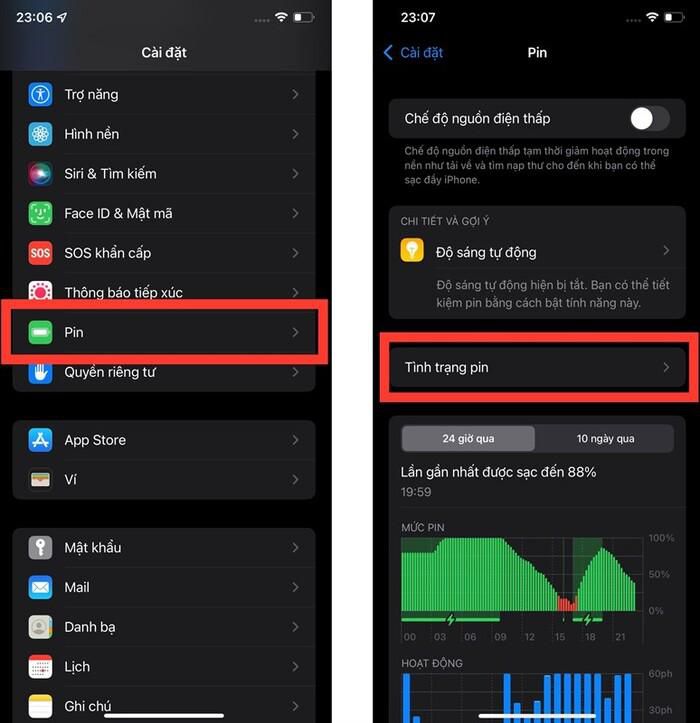
Bước 2: Xem xét lại phần “Dung lượng tối đa” trên điện thoại của bạn, nếu phần dung lượng hiển thị dưới 80% thì có nghĩa pin của bạn đã không còn được như lúc đầu. Bạn cần thay pin để máy được hoạt động tốt hơn.

5.
Đặt lại máy
Bạn có thể khởi động chế độ đặt lại máy để khắc phục lỗi thiết bị của bạn bị khởi động liên tục. Đầu tiên, bạn vào mục Cài đặt rồi chọn Cài đặt chung, rồi chọn tiếp “Chuyển hoặc đặt lại iPhone”. Tiếp đó, bạn nhấn “Đặt lại” là có thể hoàn tất.

6.
Khôi phục cài đặt gốc
Trong trường hợp bạn đã thử các cách trên nhưng vẫn không khiến thiết bị hoạt động bình thường thì có thể áp dụng cách này. Trước khi tiến hành khôi phục cài đặt gốc, bạn hãy sao lưu các dữ liệu trên điện thoại, tránh để mất hết dữ liệu.
Bước 1: Bạn hãy tìm và chọn mục “Cài đặt” trên điện thoại, sau đó nhấn tiếp “Cài đặt chung” rồi chọn tiếp “Chuyển hoặc đặt lại iPhone.”
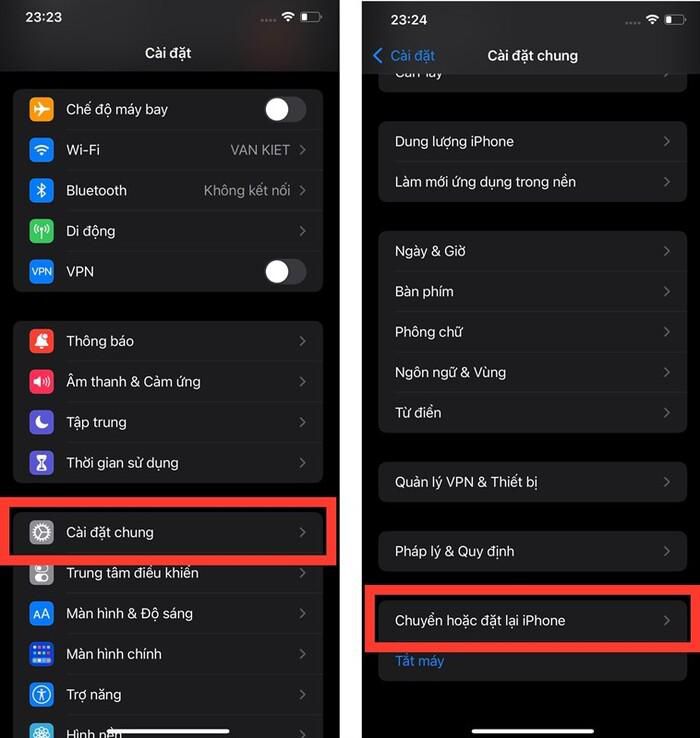
Bước 2: Bạn chọn “Xóa tất cả nội dung và cài đặt” để hoàn tất quá trình.
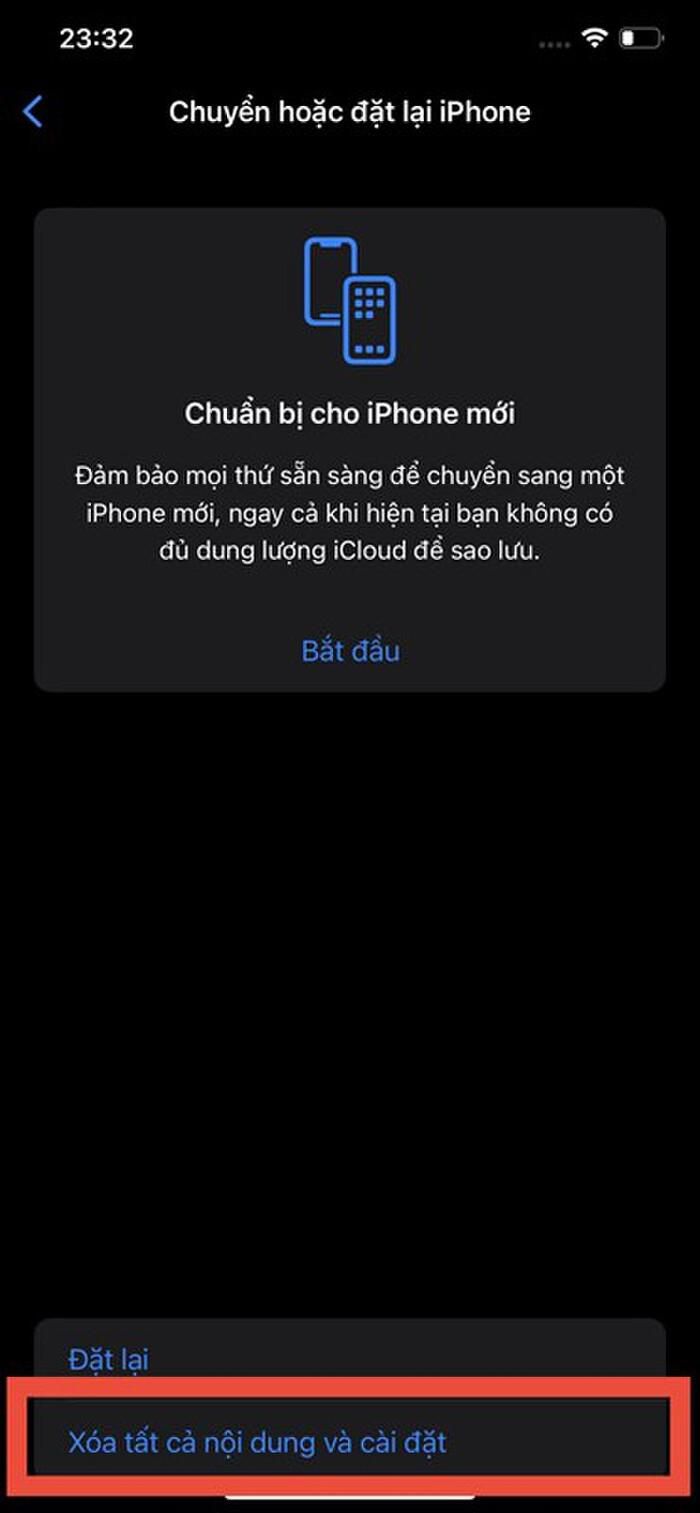
Trên đây là 6 mẹo khắc phục lỗi iPhone tự khởi động liên tục vô cùng đơn giản mà hiệu quả. Đừng quên theo dõi Media Mart để cập nhật những thông tin hữu ích nhé.










